
Pour vos patients ayant des problèmes de santé récurrents ou constants, il se pourrait fortement que vous ayez à renouveler fréquemment la même médication. À la place de refaire le processus complet de prescription, vous pouvez simplement renouveler une médication déjà présente au profil médicamenteux à partir de la vue Renouvelables. La vue Profil permet aussi le renouvellement.
Vue Renouvelables
La vue Renouvelables affiche toutes les médications du patient qui doivent être prises de façon continue, c'est-à-dire dont le traitement n'est pas ponctuel. Par exemple, les médications servant aux traitements de maladies chroniques, les hormones, les anovulants, etc. La liste des médications considérées comme renouvelables nous a été fournie par Vigilance Santé.
⚠️ Médications absentes la vue Renouvelables
- Prescriptions cessées
- Prescriptions archivées
- Médications non-prescrites (inscrite sans prescription)
- Médications de traitement ponctuel (un médicament pour une infection par exemple)
- Médications prescrites en date du jour (dernier 24 heures)
Contrairement à la vue Profil, les médications présentes dans la vue Renouvelables ne sont pas regroupées par molécule (p.ex. il serait possible de voir plusieurs prescriptions d'Actos). L'information présentée est la prescription complète du médicament, de la façon dont elle a été ajoutée à l'origine dans l'ordonnance.
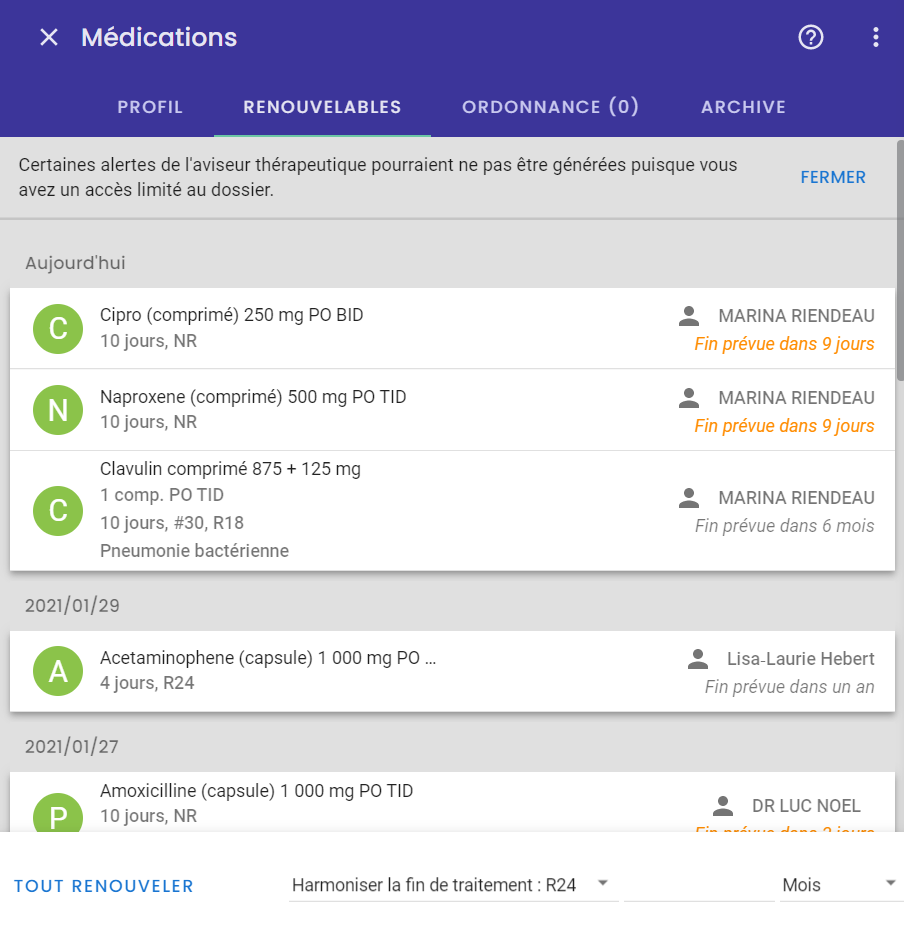
Renouveler à partir de la vue Renouvelables
- Renouveler l'ensemble des prescriptions présentes dans cette vue en cliquant sur le bouton Tout renouveler.
- Renouveler seulement certaines de ces prescriptions en cliquant sur les pastilles de couleur présentes devant ces prescriptions.
La date de début du renouvellement est la date du jour. Par défaut, chaque prescription renouvelée conserve ses paramètres d'origine (en terme de posologie et produit délivré). Vous pouvez cependant harmoniser la date de fin de traitement de toutes les prescriptions sélectionnées lors du renouvellement.
Harmoniser la fin de traitement
Deux options sont offertes pour l'harmonisation de la fin de traitement : la durée totale (R12, R15, R24, etc.) ou une durée de temps (en nombre de jours, semaines, mois, etc.). Les options R12, R15, R18, R24, R26 et R36 apparaissent au début de la liste puisque ce sont les options utilisées le plus souvent.
À partir des options de préférence du prescripteur, sélectionner le nombre de renouvellements par défaut affiché lors du processus de prescription (cette configuration n'affectera pas les gabarits de prescription pour lesquels une valeur est déjà sélectionnée par défaut - sauf ceux à R24).

Vue Profil
Afin de renouveler simplement une médication présente au profil médicamenteux du patient :
- Aller dans la boîte sommaire Médications.
- Cliquer sur la médication à renouveler (cliquer sur la pastille de couleur).
- Cliquer sur l'option Renouveler.

⚠️ Renouvellement d'une prescription manuelle (pastille bleue)
Le renouvellement d'une prescription manuelle créent deux entités dans la vue Profil au lieu d'une seule comme c'est le cas pour les prescriptions structurées. Ceci est dû au fait que les prescriptions manuelles sont constituées de texte uniquement et n'ont conséquemment pas de code générique comme base pour le groupement.
⚠️ Renouveler une prescription avant son échéance
Si vous renouvelez une prescription qui n'était pas encore échue, ceci aura pour effet de mettre fin à l'ancienne prescription. Vous verrez alors sur la ligne du temps que l'ancienne prescription s'arrête en date de la nouvelle prescription.

Vue Ordonnance
A partir de la vue Ordonnance, vous pouvez :
- Modifier la prescription
- Cliquer sur la médication à ajuster afin d'ouvrir la fenêtre d'édition.
- Procéder aux ajustements désirés. Par exemple, vous pouvez indiquer au pharmacien d'ajuster la dose, à la hausse ou à la baisse en cliquant sur les flèches.

- Cliquer sur le crochet dans le coin supérieur droit pour sauvegarder les modifications.
- Compléter et imprimer l'ordonnance.